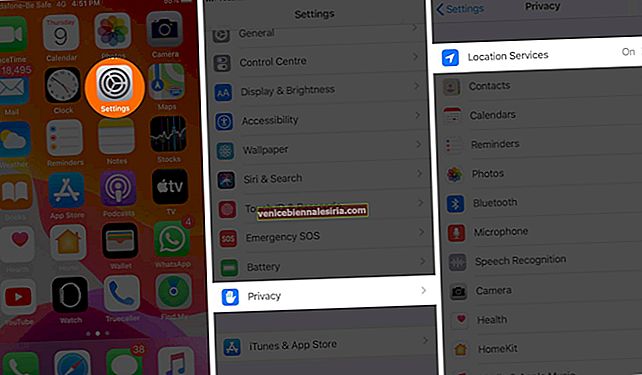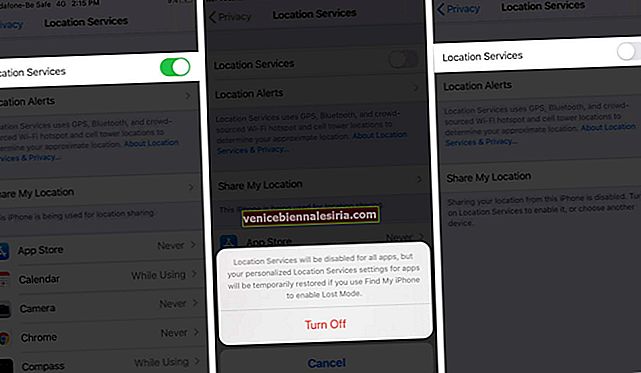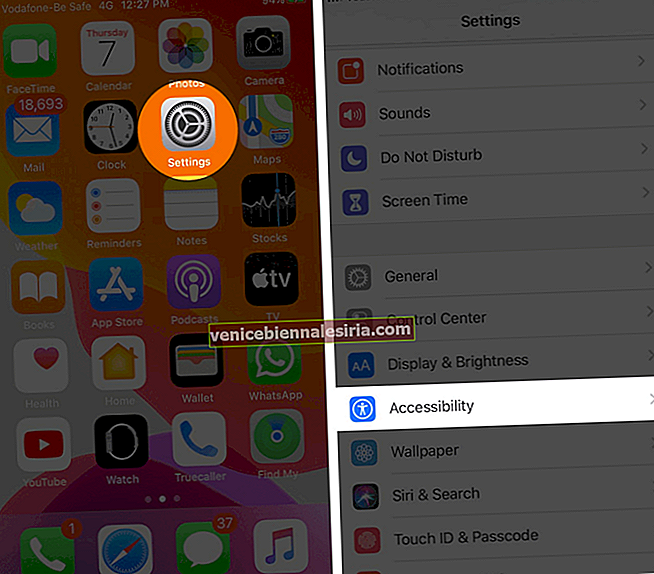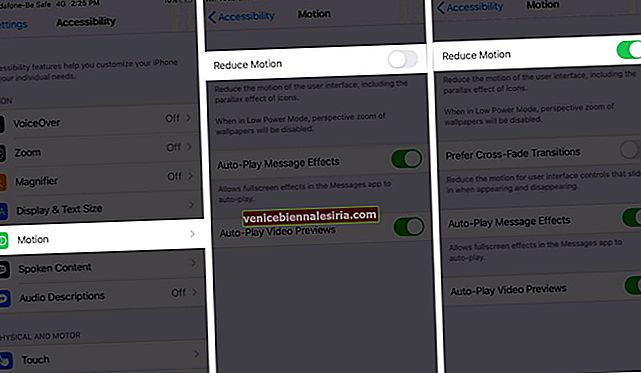Adakah iPhone anda berjalan perlahan atau ketinggalan? Terdapat pelbagai sebab mengapa iPhone anda menjadi perlahan, seperti memori yang tidak mencukupi, terlalu banyak proses latar belakang, perisian yang sudah lapuk, dll. Oleh itu, mari kita selesaikan masalah ini dan ikuti lapan petua yang membantu anda mempercepat iPhone dan mengaktifkannya semula trek.
- Mulakan semula iPhone anda
- Tutup Aplikasi Tidak Perlu
- Kosongkan RAM
- Kemas kini iOS
- Matikan Aplikasi Latar Belakang dan Perkhidmatan Lokasi
- Hidupkan Kurangkan Gerak pada iPhone
- Kosongkan Ruang pada iPhone Anda
- Tetapkan semula ke Tetapan Kilang
# 1. Mulakan semula iPhone anda
Langkah pertama adalah memulakan semula iPhone anda. Sekiranya anda mempunyai siri iPhone X atau 11, tekan dan tahan butang Samping bersama dengan salah satu butang kelantangan . Pada butang Home dengan iPhone anda, tekan dan tahan butang sisi sehingga slaid matikan muncul . Lepaskan apabila slaid muncul di skrin dan seret slider dari kiri ke kanan untuk mematikan iPhone anda.

Tunggu lebih kurang 30 saat. Kemudian, hidupkan iPhone anda dengan menekan dan menahan butang Samping sehingga logo Apple muncul. Ini menyegarkan sistem dan secara automatik memperbaiki sebarang gangguan yang mungkin menyebabkannya berjalan lambat.
# 2. Tutup Aplikasi Tidak Perlu
Sebilangan besar iPhone dapat menangani multitasking dengan sangat baik, tetapi kadang-kadang, jika anda menjalankan banyak aplikasi intensif sumber seperti permainan atau editor foto / video, iPhone anda boleh ketinggalan dan perlahan.
Ini amat ketara pada telefon bimbit lama yang mungkin kekurangan memori. Anda harus memaksa menutup aplikasi yang tidak anda perlukan dan melihat apakah itu membantu mempercepat iPhone anda.
# 3. Kosongkan RAM
Keluar RAM untuk mengembalikan kelajuan tertinggi iPhone anda. Lompat ke siaran ini untuk mendapatkan arahan lengkap mengenai cara melakukannya di iPhone anda.
# 4. Kemas kini iOS
Biasanya, mengemas kini ke versi iOS terkini dapat menyelesaikan banyak masalah yang mungkin anda alami pada iPhone anda. Anda boleh memeriksa kemas kini dengan pergi ke Tetapan → Umum → Kemas kini Perisian.

# 5. Matikan Aplikasi Latar Belakang dan Perkhidmatan Lokasi
Proses tertentu seperti Penyegaran Aplikasi Latar Belakang dan Perkhidmatan Lokasi menggunakan banyak tenaga, yang dapat melambatkan peranti anda. Oleh itu, disarankan untuk mematikannya untuk mempercepat iPhone anda.
- Pergi ke Tetapan → Umum.

- Ketuk Penyegaran Aplikasi Latar Belakang → Segarkan Aplikasi Latar Belakang → Togolnya MATI.

- Kemudian, pergi ke Tetapan → Privasi → Perkhidmatan Lokasi.
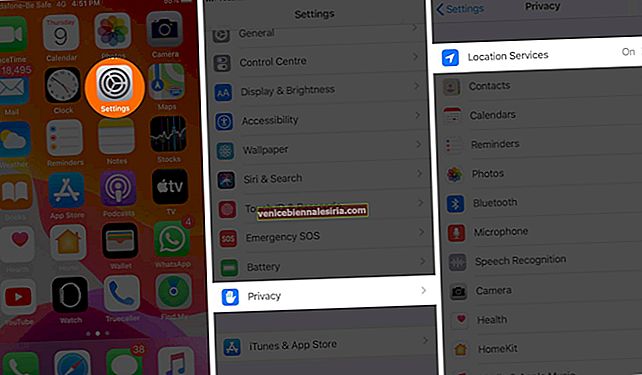
- Matikan suis di sebelah Perkhidmatan Lokasi .
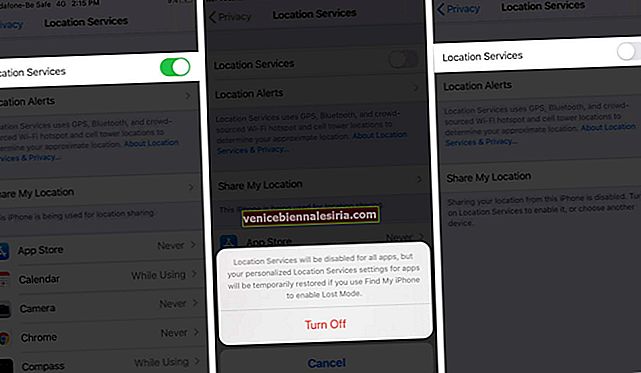
# 6. Hidupkan Kurangkan Gerak pada iPhone
Kesan visual animasi pada iOS sangat bagus tetapi juga boleh menguras sistem. Sekiranya iPhone anda ketinggalan, maka ada baiknya anda mematikan kesan paralaks ini.
- Pergi ke Tetapan → Kebolehcapaian (Di iOS 12 atau lebih awal, Umum → Kebolehcapaian.)
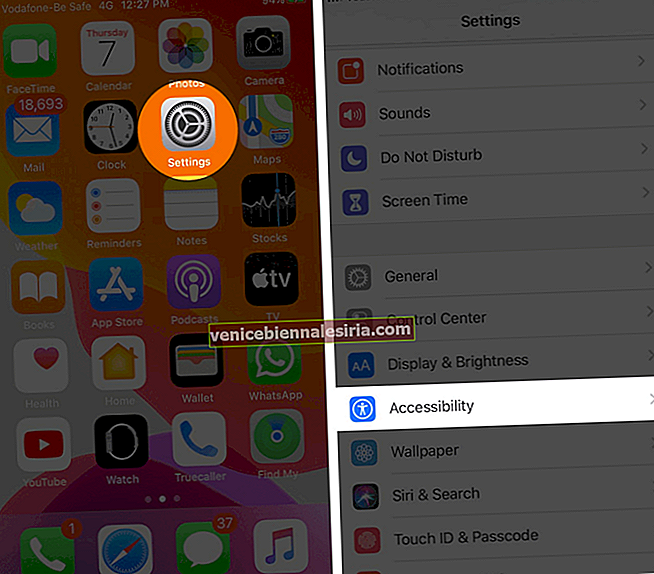
- Sekarang, pergi ke Motion dan Hidupkan togol untuk Reduce Motion.
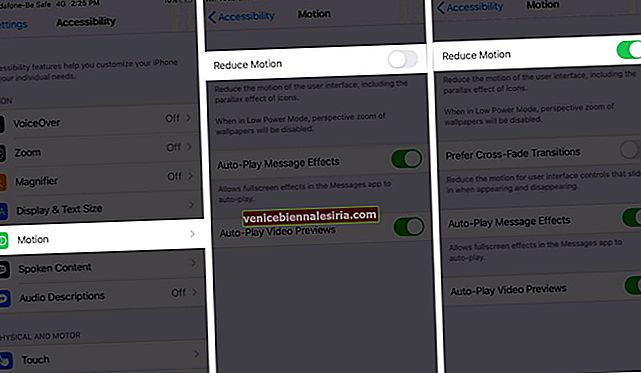
# 7. Kosongkan Ruang pada iPhone Anda
Sekiranya tidak ada langkah di atas yang membantu meningkatkan kelajuan iPhone anda, penyimpanan peranti anda mungkin terlalu penuh dan memerlukan penjelasan.
Untuk mengetahui berapa banyak ruang yang tersisa, pergi ke Tetapan → Umum → Penyimpanan iPhone.

Sebaiknya singkirkan aplikasi yang tidak lagi anda perlukan dan bersihkan fail besar seperti video, foto, dan muzik. Lihat siaran ini untuk mendapatkan lebih banyak petua untuk mengosongkan ruang di iPhone anda.
# 8. Tetapkan semula ke Tetapan Kilang
Masih belum dapat mempercepat iPhone anda? Cuba tetapkan semula ke lalai kilang. Harap maklum bahawa ini akan menghapus semua data anda dan menyiapkan iPhone anda 'seperti baru.' Oleh itu, penting untuk membuat sandaran iPhone anda terlebih dahulu.
- Kemudian pergi ke Tetapan → Umum.

- Tetapkan semula → Padam Semua Kandungan dan Tetapan.

- Anda perlu memasukkan ID Apple dan kata laluan anda untuk mengesahkan prosesnya.

Telefon anda akan dihapus dan kembali ke layar penyediaan yang anda lihat ketika pertama kali menggunakan peranti ini. Anda kemudian boleh memulihkan iPhone anda dari sandaran.
Menjumlahkan
IPhone anda boleh melambatkan kerana pelbagai sebab, tetapi biasanya dapat meningkatkannya dengan petua yang disebutkan di atas. Sekiranya tidak ada yang sesuai untuk anda, hubungi Sokongan Apple untuk mendapatkan bantuan lebih lanjut. Beritahu kami dalam komen di bawah jika anda mencari petua iPhone lain.
Anda juga boleh membaca di sini:
- Petua untuk Mempercepat Pemulihan iPhone dari iTunes Backup
- Cara Mengecas iPhone dan iPad dengan pantas (Panduan Muktamad)